
私は最近、その美しさだけでなく、UnityやGnomeとの大きな違いでも際立っている公式のUbuntuフレーバーであるKubuntuに戻りました。 私のために 多くの場合、これらの違いによりKubuntuを終了します UnityでXubuntuまたはUbuntuを選択します。
私が最も気になり、初心者ユーザーがいらいらすることのXNUMXつは、 アプリケーションがマウスクリックで実行されるという事実 または、他のサイトで注文する場合は、マウスでダブルクリックする必要があります。 ダブルクリックが機能する別のオペレーティングシステムから来た場合、これは厄介です。
PlasmaまたはKDEを初めて使用する場合は、この問題に直面することになります。確かに、問題を変更するか、デスクトップまたは公式のフレーバーを放棄する必要があります。 しかし、心配しないでください 変更は簡単で、シングルクリックに戻ることもできます 新しいフォーマットに適応したい場合。
Kubuntuにダブルクリックが表示されるようにマウスを設定する必要があります
しかし、それが行われる場所は、私たちの多くが考えるほど直感的ではありません。 変更を加えるには、最初にKDEメニューに移動してからに移動する必要があります 環境設定->システム環境設定。 次のようなウィンドウが表示されます。
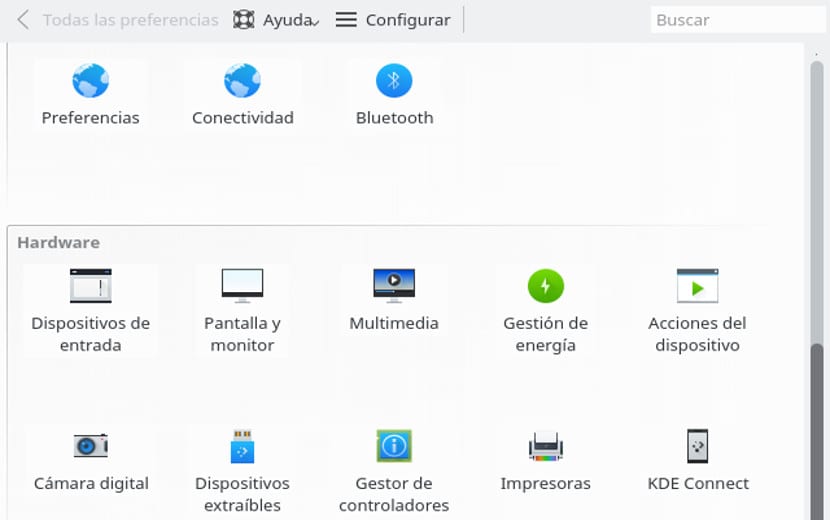
このウィンドウで、入力デバイスに移動します。 実際のマウス設定はどこですか マウスセクションでは、アイコンセクションを確認します。 そこで、「ダブルクリックするとファイルが開きます...」というオプションをマークする必要があります。次に、[適用]をクリックして、残りのウィンドウを閉じます。
今度は毎回 アプリケーションまたはファイルを開くには、マウスでダブルクリックする必要があります 他のオペレーティングシステムと同じように開きます。 また、このチュートリアルは最新バージョンのKDEとPlasmaに有効であるため、最新バージョンのKubuntuとLinux Mint KDEのどちらを使用していても、結果は同じになります。
おかげで、私は昨日からKDEを使用しています。それはGnomeからのものであり、KDEには非常に多くの構成オプションがあるため、すべてを表示することはできません。 そのダブルクリックは見つかりませんでした。 ご挨拶。